 |
|
|
| |
名片设计 CorelDRAW Illustrator AuotoCAD Painter 其他软件 Photoshop Fireworks Flash |
|
虽然我们已经知道了如何选择多个图层组合在一起移动,但是这种组合是临时性的。比如我们选择两个眼睛层一起移动后,又选择了其他图层,此时原先的临时组合就不存在了。以后假如要移动两个眼睛层,就必须再次选择两者。这显然是麻烦的,为此Photoshop提供了图层链接功能,这个功能通俗来说就是将几个图层用链子锁在一起,这样即使只移动一个层,其他与其处在链接状态的图层也会一起移动。 链接图层的方式很简朴,如下左图,在选择了多个图层后,点击图层调板下方的链接按钮 在建立了链接后,选择处于链接中的任何一层,其他处于此链接中的图层也会在图层调板中显示出链接标志
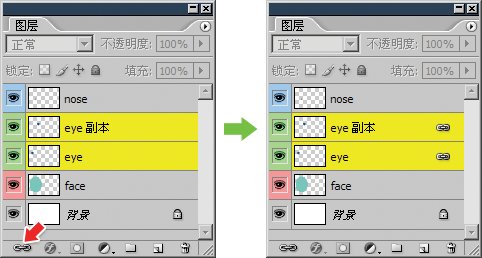

假如要将其他图层加入到现有的链接中,就必须将其与现有链接层同时选择,然后点击链接按钮
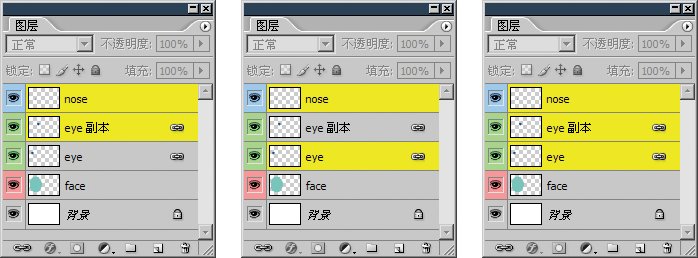
解除图层链接的方式是选择处在链接中的图层后,点击图层调板下方的链接按钮 图层链接的作用通俗地说就是:移动图层时其余某些图层可自动跟随。这在CS及更早版本中很常用,因为早期版本不答应同时选择多个图层,所以假如要同时移动多个图层就必须先将它们进行链接,早期版本中的图层链接大都是临时性的,比如需要同时移动或同时进行变换(缩放、旋转等,在以后的课程中将学习),完成后基本都会解除链接以便继而对单个图层进行操作。 我们现在使用的Photoshop答应同时选择多个图层,这个功能在实际效果上已等同于临时性的图层链接,而使用移动工具组合CTRL和SHIFT键进行多图层的选择也异常方便。从实际操作中来看,假如需要建立“永久性”的图层链接,一般都会使用图层组(本课后面部分将学习到),因此图层链接功能变得不再常用甚至可以说不再必要。 无论是同时选择多个图层,还是将多个图层组成链接,有很多针对单个图层的操作都无法使用,比如改变不透明度、用画笔绘图、调整色彩、删除图层、复制图层,还有今后要学习的滤镜等,都还是只能针对单个图层有效。 有关图层链接最后要注重的是:Photoshop答应多组链接同时存在。比如“eye”可以和“eye副本”成为一组链接。同时“nose”和“face”可以组成为另外一组链接。虽然如此,但一个图层只能存在于一组连接中,比如“eye”层不可能在和“face”图层组成链接的同时,又和“nose”图层组成另外一组链接。假如这样做,新建立的链接关系将代替旧的。 返回类别: Photoshop教程 上一教程: Photoshop:教你迅速绘制一把扇子 下一教程: 如何制作圆锥体? 您可以阅读与"Photoshop图层链接"相关的教程: · 巧用Photoshop图层样式轻松绘制双色字 · 巧用Photoshop图层表现双重渐变透明背景 · photoshop利用调整图层给黑白照片上色 · Photoshop图层对齐 · Photoshop图层混合模式图解 |
| 快精灵印艺坊 版权所有 |
首页 |
||